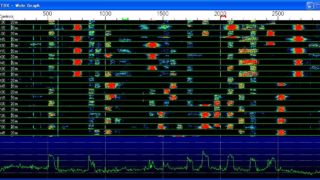このページではアマチュア無線。特にFT8通信について紹介します。

女性の私にはあまりなじみがないですが、どんな事をするものなんですが?

そうですね。女性で行っている方は非常に少ない分野ですが『趣味の大様』と別名がある程の趣味の話です。
アマチュア無線
インターネット等で検索すると『金銭上の利益のためではなく、 無線 技術に対する個人的な興味により行う、自己訓練や技術的研究 のための無線通信』と出てきますが、判り易く説明すると『個人で無線電波を送受信して不特定多数の方々と通信を楽しむもの』です。
免許
インターネット通信とは異なり個人で電波を出すには免許が必要になります。
また免許の種類には4級から1級まで4種類があり、その種類によって使用できる周波数と送信できる電力が異なります。
使用できる周波数帯域も2020年7月現在26帯域あり、下表の青色の帯域がHF帯と呼ばれて国内はもとより海外との通信がメインに行われている周波数帯域であります。逆に緑色の帯域は現在では携帯電話くらいの小型の無線機で通信ができ国内通信、および衛星通信が主流な周波数帯域です。

免許が必要なんですね。ところで免許はどの様に取るんですか?

4・3級は講習または試験のどちらかを受けて取得可能ですが、1・2級は現在試験での取得可能となっております。
また、以前は3級以上はモールス受信の実技試験がありましたが、現在はどの級も筆記試験(マークシート)のみの試験となってますよ。

マークシートなら私でもとれそうですね。ところで、どうやって交信しているんですか?

そうですね。アマチュア無線の場合、利用する無線機よっても異なりますが大きく分けて電話の様に言葉で通話する方法とモールス符号で通信する方法、更にメールの様にパソコン等で通信する方法の3種類があります。その中でも今回は今流行しているFT8通信について説明します。
FT8通信
FT8通信とはデジタル通信の一種です。無線機にパソコン(専用ソフト)を接続してパソコン上の操作で通信を行います。また微弱な電波でも遠くまで通信出来るのが魅力的な通信方法です。実際運用してみて、この新しい通信方法にはいろいろ利点がありましたので、次に私の経験を踏まえ紹介します。
利点1:古い機器(無線機・パソコン)が利用可能
FT8通信の送受信信号は音声信号が利用できます。送信信号はパソコンからの音声をUSB変調信号に変換、逆に受信信号はUSB変調信号の音声をパソコンに取り入れます。そのためパソコンと無線機間の接続は音声(MIC・SP)端子と無線機の制御(CAT)端子があれば、私の様な古い無線機(Kenwood TS-690S)を利用してもこの通信方法を楽しむ事が出来ます。
また通信用ソフトもWindowsXP以降のパソコンであれば利用が可能です。FT8通信運用自体にはインターネットの接続は必要ありませんので(※)サポートが終了し家庭に眠っているWindows7以前のパソコンでも利用は可能です。(※ インターネットを通して各モニター、eQSL等を同時に利用される場合はサポートがされているOSのパソコンを利用されることをお勧めします)

私の無線設備系統図
私が実際に行ったJARL認定機でのFT8(デジタル)通信の申請方法は外部サイトブログで紹介しております。ご参照ください。
利点2:運用周波数が固定
今までのパソコン通信(JT65・JT9)と同様に各周波数帯で運用する周波数は決まっており固定です。
14MHz帯を例に説明しますと、アマチュア無線で運用できる14MHz帯のバンドは14.000MHz~14.350MHzの範囲です。その中でもデジタル通信として利用できるのは14.070MHz~14.112MHzの範囲となっております。FT8通信はこの範囲の中で14.074MHzがメインの運用周波数となっております。
そのため呼び出している局を探すのにチューニングダイヤルを操作する事無く待ち受けができ、各周波数帯の運用周波数をメモリー等に登録しておくことでHF帯無線機とワイドバンドアンテナ等を組み合わせて利用している際はバンド切替が容易に出来ます。
各周波数帯での運用周波数は以下の通りです。
利点3:全ての無線機でバンドスコープ・ウォーターホールが表示可能
FT8運用ソフトを起動すると下記写真の様にバンドスコープとウォータフォールが表示されます。(私はJTDXソフトを利用しています)
古い無線機にはバンドスコープが備わっていない機器が多いですが、運用ソフトにこの機能が備わっております。FT8通信が利用できる無線機ならどの無線機にも漏れなく付属の機能ですのでとても便利です。
TS-690SとwindowsXPパソコンでの運用ソフトの特別設定方法は、私の外部サイトブログ_古い機器での運用ソフト設定方法で紹介しております。参考にしてみて下さい。
利点4:受信相手国が一目で表示される
運用ソフトには受信した局の受信時間・周波数・受信レベル以外に国名が表示されます。
下の写真は私が南極大陸の『昭和基地』を受信した時のものです。コールサイン『8J1RL』に加え一番右に『Antractica』と英語で南極大陸と表示されます。
なお、この画面では他にJapan(日本)、Indonesia(インドネシア),AS Russia (ロシア)Brunei Darussalam(ブルネイ王国)、China(中国)等の国からの信号が受信され国名が表示されております。受信国が一目でわかるのは嬉しい限りですね。なお運用ソフトには任意の地域、任意のコールサインが受信した時のみ表示する機能も備わっておりますので運用により使い分けると便利ですね。
利点5:自動シーケンスによる交信で過去の受信履歴も表示
運用ソフトの初期設定を済ませておけば、あとの交信はパソコン画面上で目的局の受信表示をダブルクリックするだけで再呼び出しから終了まで自動シーケンスが稼働し更新を行ってくれます。
下の写真は昭和基地との通信記録です。上の紫・黄色の表示が交信でのやり取りを表しております。
- RJ1RLのCQに対し私(JE****)が呼びかけ(受信リストをダブルクリック)、それに対し昭和基地が受信レベルのレポートを返してくれいてます。
- JE側も受信レポート(R-16)を送ってますが受信されず2回再送しております。
- 3回目のレポート(R-21)送信で受信され昭和基地側から73送信要求(RR73)が送信されました。
- この要求に対しJE側で(73)を送信して通信が完了(成立)しシーケンス終了。
- 交信が成立した無線局は運用シフトのデータに記録され、再度同じ局がCQ出している場合は緑色で表示されます。
この様に受信リストから目的の局をダブルクリックした以降は、受信レポートの再送を含め(73)信号を送るまで全て自動でおこなってくれます。(またLOGソフトと連動すれば交信が成立した時点でLOGソフトの記録画面が開くようにも別ソフト等を追加する事も可能です)
利点6:海外と交信が容易に
私はこのFT8通信を始める前までは技術的な事もありますが、送信電力50W運用(CWとSSB)では海外局はTAIWNとの交信がやっとでした。しかしFT8通信では上に紹介した昭和基地をはじめ南アフリカ等の遠方局と交信ができ、運用開始し1年が経った2020年7月現在では21ヵ国と交信が成立しております。
ちなみに私のリグは運用設備系統図をご覧下さい。


以上の様にFT8通信を始めたことで今まで眠っていた旧無線機器が利用でき海外との交信が容易になりました。また私がアマチュア無線を始めた時の夢であった南極大陸昭和基地との交信も成し遂げる事が出来ました。

新しい技術で旧機材が利用できるのは素晴らしい事ですね。

そうですね。私もしばらくアマチュア無線を休んでおりましたが、この新しい技術を知り復活を果たしました。

本日はお付き合い頂きまして有難う御座いました。
別サイトで公開中のブログカテゴリー_アマチュア無線ではFT8通信を中心した体験談やHFオールバンドアンテナの紹介を含めた(準備・申請・設定等)を載せております。興味が御座いましたら訪問して見て下さい。